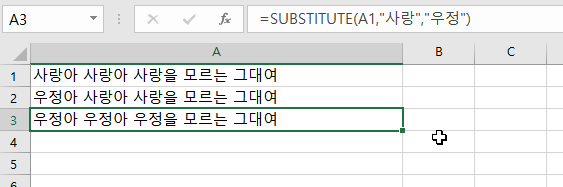티스토리 뷰
[엑셀꿀팁] 본문바로가기<- 바로가기를 누르시면 바로 내용을 보실 수 있습니다.
[엑셀 단축키]
[엑셀 함수]
중간값, 두번째로 크거나 작은 값 구하기(MEDIAN 함수)
조건을 만족하는 셀의 개수 구하기(COUNTIF 함수)
여러 조건을 만족하는 셀의 개수(COUNTIFS 함수)
배열 값을 곱해서 모두 더하기 (SUMPRODUCT 함수)
날짜 함수 알짜배기 모음(TODAY, NOW, YEAR, MONTH, DAY 함수)
특정조건을 만족하는 평균 구하기(AVERAGEIF 함수)
특정 문자열 원하는 문자열로 바꾸기(SUBSTITUTE 함수)
저번에 포스팅하였던, replace 함수와는 다르게 substitute는 특정 문자열을 내가 원하는 문자열로 대체할 수 있는 함수 입니다. substitute 함수의 사용법을 예제를 통해서 알아보도록 하겠습니다.
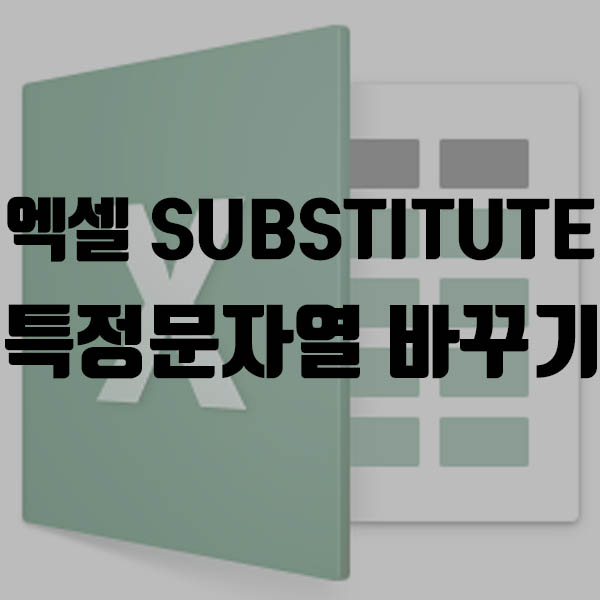
엑셀 SUBSTITUTE, 특정 문자열 바꾸기
SUBSTITUTE(Text, Old_text, New_text, [Instance_num])
Text : 찾기 및 바꾸기의 대상이 되는 텍스트
Old_text : 찾아서 New_text로 바꿀 텍스트, 대/소문자가 정확히 일치해야만 바꿀 수 있습니다.
New_text : Old_text와 바꾸려는 새 텍스트
[Instance_num] : 몇 번째에 있는 Old_text를 바꿀 것인지 지정, 생략할 경우는 모두 바꿔준다
저는 사람이 가진 감정 중 가장 고귀하고 아름다운 감정은 사랑이라고 생각합니다... 그래서 사랑으로 예제를 만들어 보았습니다. 이 예제에 사랑은 3번 반복되는데요. 예제를 통해서, 한개만 변경해보고 또 전체를 변경해보도록 하겠습니다.
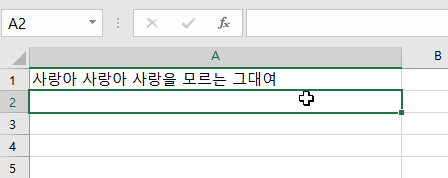
먼저 =substitute( 를 입력하여 주고, 변경하려는 텍스트를 선택하여 줍니다.
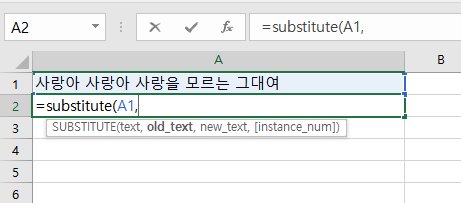
그리고는 "사랑"이라고 입력하여 줍니다. 사랑이란 문자열을 대치하기 때문입니다.
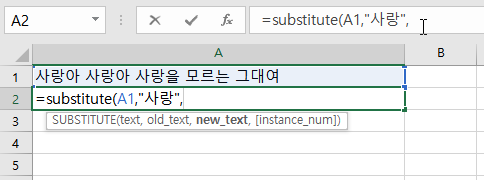
그리고는 대치할 문자를 입력하여 줍니다. "우정"으로 변경하여 보겠습니다. 우정도 소중한 감정이지요.
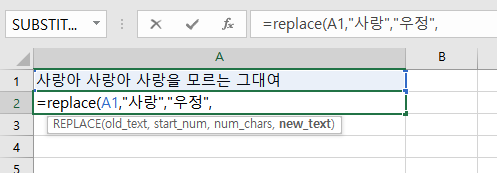
마지막으로 첫번째 있는 사랑만 우정으로 변경하고 싶다면 1이라고 입력하여 주면 됩니다. 2라고 입력하면 중간에 있는 사랑이 우정으로 대체됩니다.
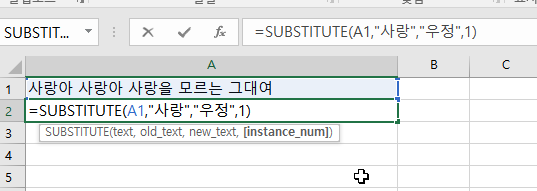
첫번째 사랑이 우정으로 대체 된걸 확인하실 수 있습니다.
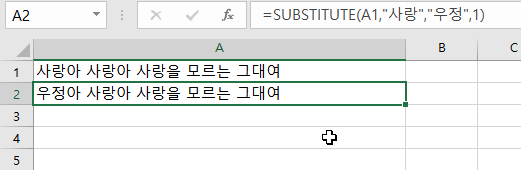
만약 뒤에 Instance_num을 생략한다면 텍스트에 있는 사랑을 모두 우정으로 바꿔주게 됩니다.
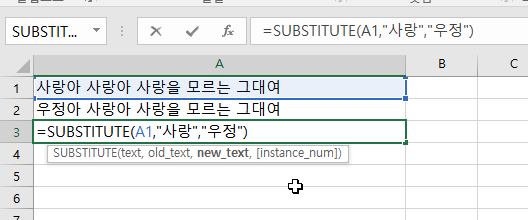
모든 "사랑"이란 문자열이 "우정"으로 대체된걸 확인하실 수 있습니다.